zoomで使えるバーチャル背景まとめ
こんにちは。毎週水曜日、弊社ではプロジェクトの進捗確認やコミュニケーションをかねて、ミーティングを行っています。
以前はリモートのスタッフも出社して会議室で行っていたのですが、コロナによってオンラインミーティングとなりました。
オンラインミーティングはもちろん、オンラインセミナーやオンラインの飲み会などなど、、、ビデオをしようする際に使えるバーチャル背景についてご紹介します。
そもそもバーチャル背景とは?
ビデオ通話の際に、自分の背景に好きな画像を設定することができます。
バーチャル背景を設定すると
- 家の中を映し出さずにすむ
- 面白い背景を設定すれば、話のネタになる、印象に残る
というメリットがあります。
自分以外、背景は画像となるので、家の中でも外でも気にせずにビデオ通話をすることができます。
また、今では背景の種類もたくさんあるので相手との話のきっかけにもなりやすいです。
バーチャル背景を設定
バーチャル背景はzoomの設定から行えます。
1,zoomのアプリを起動して、右上にある設定ボタンをクリック。
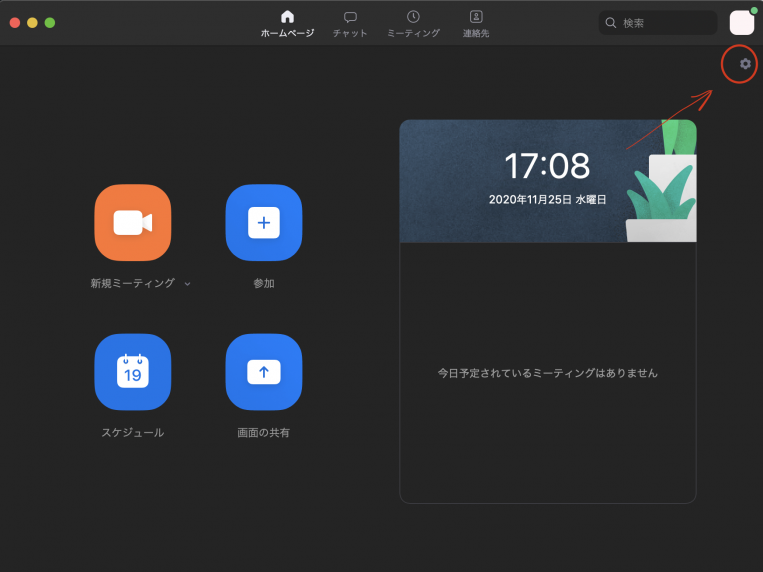
2,背景とフィルターを選択。
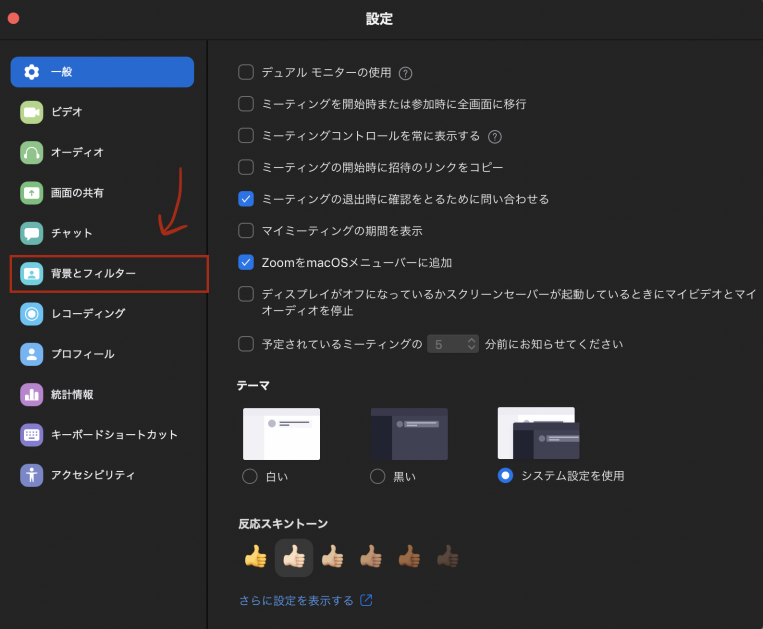
3,背景画像を追加&背景画像を洗濯して設定
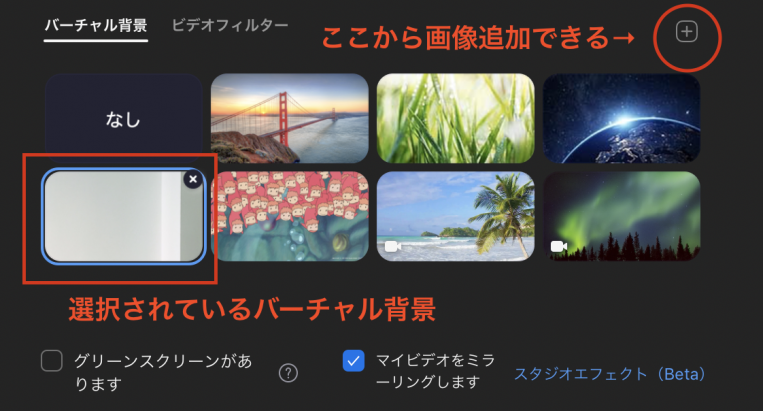
背景とフィルター項目を選択したら、背景の選択画面が表示されます。右上のプラスボタンで画像を追加でき、追加した画像がプレビューとして下に一覧として表示されるので、そこから設定したい画像を選択したら設定完了です。
無料でバーチャル背景ダウンロードできるサイト
では、バーチャル背景用の画像が無料でダウンロードできるサイトをいくつかご紹介します。
シンプルに使える!
みんな大好きなアニメ!
まるでゲームの主人公に?!
周りと差をつけたい!カスタマイズできるサイトも!
フリー素材をそのまま使用することも出来ますが、アレンジして使用することができる fotorというサービスもあります!
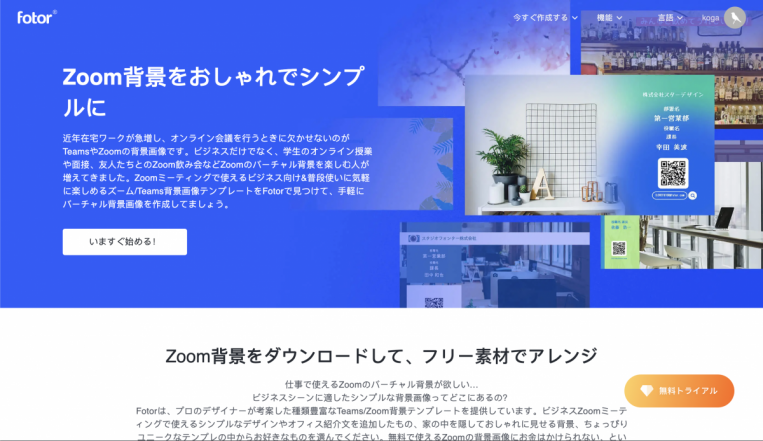
最後に…
今回はダウンロード素材と合わせてバーチャル背景について触れましたが、ダウンロードした画像だけではなく、もちろん自分が撮影した画像や作った画像も背景として設定できます。
ぜひ、自分オリジナルの背景でいつもと少し違った気分でビデオ通話を楽しんでみてください。





